Verbind/bedien computers via een netwerk met KontrolPack

Beheer computers in uw netwerk eenvoudig met KontrolPack. Verbind en beheer computers met verschillende besturingssystemen moeiteloos.
De desktopomgeving van KDE Plasma 5 is op dit moment ijzersterk en heeft zelden problemen die het onmogelijk maken om de desktop te gebruiken. Soms kan het KDE-plasmapaneel echter vastlopen en crashen, wat een enorm probleem is.
In tegenstelling tot Gnome Shell heeft KDE Plasma 5 geen echt ingebouwd herstartmechanisme waar gebruikers van kunnen profiteren. Dus als u KDE gebruikt en u wilt een snelle manier om een kapot of gecrasht Plasma-paneel opnieuw op te starten, dan moet u uw oplossing maken. In deze handleiding zullen we bespreken hoe u een herstarttool kunt maken die u uit de storing kan halen als uw Plasma-paneel crasht.
Start het paneel opnieuw met terminalopdrachten
Het paneel van KDE maakt deel uit van het "plasmashell"-proces dat op de achtergrond op uw Linux-pc draait. Dus als u problemen ondervindt met het niet werken van het paneel, is de eenvoudigste manier om het weer aan de gang te krijgen, door met dat proces om te gaan.
Helaas is het niet mogelijk om het plasmashell-proces volledig opnieuw te starten vanaf de opdrachtregel. In plaats daarvan moet u het handmatig stoppen. De beste manier om dit te doen is met het killall commando, omdat het onmiddellijk elke instantie van “plasmashell” running zal stoppen. Open dus een terminal door op Ctrl + Alt + T of Ctrl + Shift + T op het toetsenbord te drukken en beëindig "plasmashell".
killall plasmashell
Bij het uitvoeren van het killall-commando wordt alles zwart. U moet echter nog wel toegang hebben tot de terminal. Start vanaf hier het "plasmashell" -proces opnieuw vanaf de terminal. Zorg ervoor dat u de "&" aan het einde van de opdracht toevoegt om deze naar de achtergrond te sturen.
plasmaschaal &
Zodra de bovenstaande plasmashell-opdracht wordt uitgevoerd, verschijnt een nieuw KDE Plasma 5-paneel op het scherm. Dit nieuwe paneel is echter afhankelijk van de terminal, omdat het erin draait. Vanaf hier moet het proces naar de achtergrond worden gestuurd. Voer hiervoor het disown- commando uit.
verloochenen 
Disown neemt het "plasmashell"-proces en stuurt het naar de achtergrond, waardoor je een volledig functioneel KDE Plasma 5-paneel krijgt om opnieuw te gebruiken.
Een herstartscript maken
Het openen van een terminal om het "plasmashell" -proces te doden, kan erg vervelend zijn. Het werkt in een mum van tijd, maar het is niet ideaal voor de meeste gebruikers. Een geweldige manier om het paneel opnieuw op te starten als het vastloopt, is door een snel herstartscript te maken dat kan worden uitgevoerd.
Open om te beginnen een terminalvenster door op Ctrl + Alt + T en Ctrl + Shift + T op het toetsenbord te drukken . Volg vanaf daar de stapsgewijze instructies hieronder.
Stap 1: Maak met behulp van de aanraakopdracht een nieuw leeg bestand in uw thuismap met het label "panel-restart".
touch panel-herstart
Stap 2: Gebruik het echo- commando hieronder om een shebang toe te voegen aan de bovenkant van het script. Deze opdracht is van cruciaal belang omdat je Linux-systeem zonder dit niet weet hoe het herstartscript moet worden geïnterpreteerd.
echo '#!/bin/bash' > paneel-herstart
Stap 3: Voer nog een echo-opdracht uit om de hoofdcode toe te voegen aan het paneel-herstartscript.
echo 'killall plasmashell;plasmashell &' >> panel-herstart
Stap 4: Werk de machtigingen van het herstartbestand bij met de opdracht chmod , zodat het als een programma op uw Linux-pc kan worden uitgevoerd.
sudo chmod +x paneel-herstart
Stap 5: Plaats het panel-restart-bestand in /usr/bin/ met het mv- commando. Door het bestand hier te plaatsen, kun je het als een commando aanroepen, net als elk ander programma op Linux.
sudo mv panel-restart /usr/bin/
Sluit het terminalvenster. Ga dan naar het KDE-bureaublad en druk op Alt + F2 om het snelstartvenster van Plasma te openen. Voer vervolgens in het venster de onderstaande opdracht in om het KDE Plasma 5-paneel onmiddellijk opnieuw te starten met behulp van het script dat we zojuist hebben gemaakt.
paneel-herstart
Na het uitvoeren van de opdracht zou uw KDE Plasma 5-paneel klaar moeten zijn voor gebruik!
Het script aan een snelkoppeling toevoegen
Wilt u het KDE Plasma 5-paneel opnieuw opstarten met een druk op een paar knoppen op het toetsenbord? Als dit het geval is, moet u een aangepaste sneltoets instellen. Volg hiervoor de stapsgewijze instructies hieronder.
Opmerking: bekijk deze handleiding voor meer diepgaande informatie over KDE-sneltoetsen .
Stap 1: Open het app-menu, zoek naar "aangepaste snelkoppelingen" en open het item dat met die naam wordt weergegeven.
Stap 2: Zoek in het aangepaste snelkoppelingsvenster van KDE "Bewerken" en klik erop met de muis. Selecteer vervolgens 'Nieuw', gevolgd door 'Global Shortcut' en 'Command/URL'.
Stap 3: Schrijf in het gebied "Opmerking" "KDE Panel Restart".
Stap 4: Klik op "Trigger" en wijs de nieuwe aangepaste snelkoppeling toe aan uw favoriete key-bind. Als u er niet achter kunt komen welke triggeractie u moet gebruiken, overweeg dan om Ctrl + ` te proberen .
Stap 5: Selecteer "Actie" en schrijf de opdracht voor het opnieuw opstarten van het paneel in het vak "Opdracht/URL".
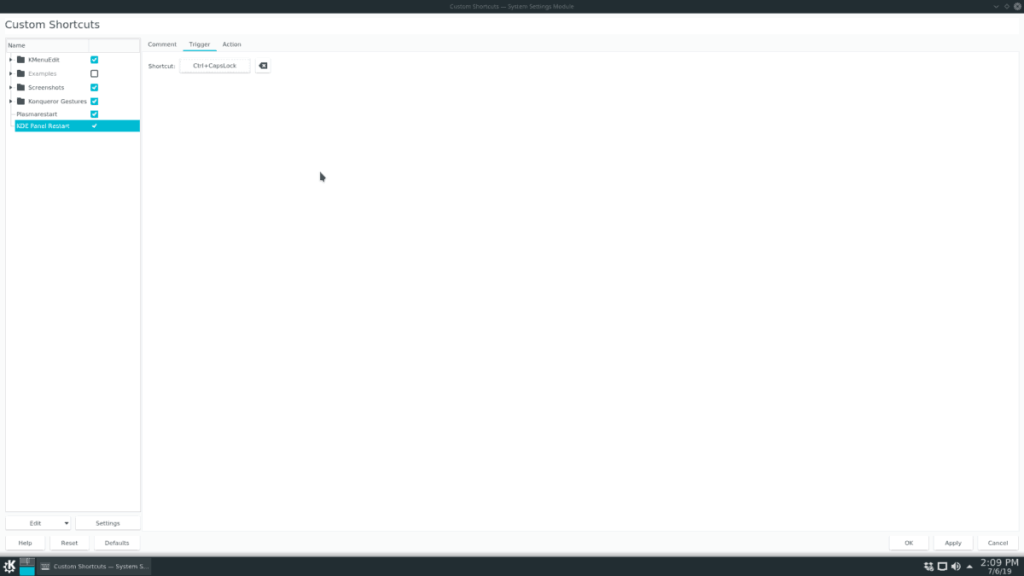
Stap 6: Klik op "Toepassen" om de wijzigingen op uw Linux-pc toe te passen.
Sluit het venster Aangepaste snelkoppeling. Druk vervolgens op uw toetsenbordcombinatie om het KDE Plasma 5-paneel onmiddellijk opnieuw te starten.
Beheer computers in uw netwerk eenvoudig met KontrolPack. Verbind en beheer computers met verschillende besturingssystemen moeiteloos.
Wilt u bepaalde taken automatisch uitvoeren? In plaats van handmatig meerdere keren op een knop te moeten klikken, zou het niet beter zijn als een applicatie...
iDownloade is een platformonafhankelijke tool waarmee gebruikers DRM-vrije content kunnen downloaden van de iPlayer-service van de BBC. Het kan zowel video's in .mov-formaat downloaden.
We hebben de functies van Outlook 2010 uitgebreid besproken, maar aangezien het pas in juni 2010 uitkomt, is het tijd om Thunderbird 3 te bekijken.
Iedereen heeft wel eens een pauze nodig. Als je een interessant spel wilt spelen, probeer dan Flight Gear eens. Het is een gratis multi-platform opensource-game.
MP3 Diags is de ultieme tool om problemen met je muziekcollectie op te lossen. Het kan je mp3-bestanden correct taggen, ontbrekende albumhoezen toevoegen en VBR repareren.
Net als Google Wave heeft Google Voice wereldwijd voor behoorlijk wat ophef gezorgd. Google wil de manier waarop we communiceren veranderen en omdat het steeds populairder wordt,
Er zijn veel tools waarmee Flickr-gebruikers hun foto's in hoge kwaliteit kunnen downloaden, maar is er een manier om Flickr-favorieten te downloaden? Onlangs kwamen we
Wat is sampling? Volgens Wikipedia is het de handeling om een deel, of sample, van een geluidsopname te nemen en te hergebruiken als instrument of als instrument.
Google Sites is een dienst van Google waarmee gebruikers een website kunnen hosten op de server van Google. Er is echter één probleem: er is geen ingebouwde optie voor back-up.



![Download FlightGear Flight Simulator gratis [Veel plezier] Download FlightGear Flight Simulator gratis [Veel plezier]](https://tips.webtech360.com/resources8/r252/image-7634-0829093738400.jpg)




